PPT怎么实现播放时飘字 这个动画效果了解下
教程之家
PPT
很多小伙伴看到一些PPT动画中文字出场的方式是飘着进来的,但是自己想要实现这个效果不知道如何下手,下面就来教教大家如何在PPT中实现播放时飘字。
首先我们选中要实现飘字效果的文本框,点击自定义动画,在里面添加效果【动作路径】,然后选择【其他动作路径】,我们选择【飘扬型】。
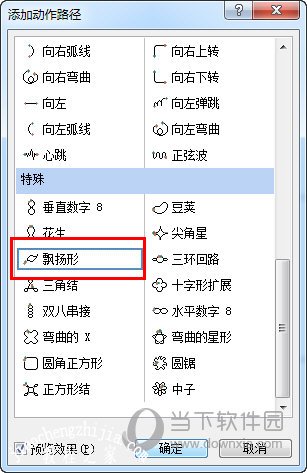
然后在页面中画出路径,之后再次播放,文本就会按照这个路径移动,达到飘扬的效果。

当然了如果想要一直持续这个效果,那么则点击动画进入动画计时选项,在重复中设置【直到幻灯片末尾】。
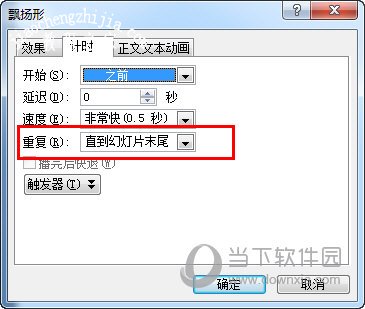
这样一来只要幻灯片不结束,这个文本就会一直持续的飘扬下去。
以上就是在PPT中实现飘字效果的操作方法啦,非常的简单,当然了不仅仅只有这一个动画可以实现飘字效果,还有一些其他效果比如【飘入】等都可以实现哦,快去试下吧。








